Dizin adı geçersiz hatası, çeşitli nedenlerden ötürü meydana gelen bir hatadır. Windows işletim sistemli bilgisayarlarda çok da yaygın görülmeyen bu sorun, herhangi bir dosyaya erişmeye çalışırken ortaya çıkar.
Hata, nedeni fark etmeksizin her hâlükârda önemli verilere erişmenizin önünde bir engel oluşturur. Neyse ki hatadan kurtulmak için başvurulabilecek birçok yöntem bulunuyor.
Aşağıda yer alan yöntemleri uygulayarak sorunu ortadan kaldırabilir, erişiminizin kesildiği önemli verilere kaldığınız yerden erişebilirsiniz.
Dizin Adı Geçersiz Hatası İçin Çözüm Yolları
- Yolu kontrol edin.
- USB bağlantı noktasını değiştirin.
- Chkdsk komutunu kullanın.
Dizin adı ile ilgili sorundan kurtulmanın yolunu arıyorsanız bu yöntemleri uyguladığınızdan emin olun. Hangi yöntemin nasıl uygulanacağını aşağıdan öğrenebilirsiniz.
Yolu Kontrol Etme
Bu hata genellikle yolun, klasörün ya da dosyanın yanlış yazılmasından kaynaklanır. Ayrıca dosyanın uzantısının belirtilmemesi de hata almanıza neden olabilir. Örneğin “C:\Programlar\X Programı\X Programının Ayarları” şeklinde bir yol belirttiğimizi varsayalım.
“X Programının Ayarları” normalde bir metin belgesi fakat bunun sonuna “.txt” eklemediğimizden dosya uzantısı tarafı eksik oluyor. Burada aynı dosya ismine sahip iki dosya olduğunu düşünün. Biri “X Programının Ayarları.txt”, diğeri ise “X Programının Ayarları.docx” olsun. Bu durumda hangi dosyanın açılacağı noktasında bir kararsızlık söz konusu olacaktır.
USB Bağlantı Noktasını Değiştirme
Bu hatanın en yaygın nedenlerinden biri de USB aygıtının takıldığı bağlantı noktasının hasarlı ya da toz ve kirden dolayı kullanılamaz hâlde olmasıdır. Başka bir bağlantı noktası kullanırsanız dizinin adının geçerli bulunmamasının önündeki sorun da ortadan kalkacaktır.
Bu yöntemi uygulamanıza rağmen sorun devam ederse muhtemelen bağlantı noktası ile ilgili bir sorun yoktur.
Chkdsk Komutunu Kullanma
Windows, mevcut disk hatalarını gidermek için bir araca sahiptir. Bu aracı kullanarak sorundan kurtulmak için aşağıdaki adımları takip edebilirsiniz.
- Windows + S tuşlarına basarak arama kısmını açın.
- Arama bölümüne “cmd” yazın.
- Eşleşmeden sonra Control + Shift + Enter tuşlarına basarak Komut İstemi’ni yönetici olarak çalıştırın.
- Komut satırına tırnaklar olmadan “chkdsk c: /r /f” yazın.
- İki noktadan önceki “c” harfini sürücü harfine göre değiştirin.
- Enter tuşuna basın ve işlem sona erene kadar pencereyi kapatmayın.
- İşlem tamamlandığında pencereyi kapatabilirsiniz.





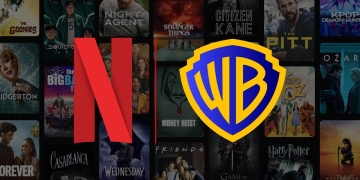
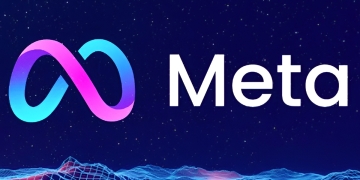



Yorum Yap